冬にしか撮れない、雪景色のカメラでの綺麗な撮り方を学びましょう!
RawはJPEGよりも高画質ではない!?写真をRawで撮るべき理由を正しく理解しよう

こんにちは、カナダ在住の風景写真家Tomo(@Tomo|カナダの風景写真)です。
デジタル一眼カメラで撮影する写真の保存形式には、JPEGとRaw形式の2種類がありますが、みなさんはこの2つに画質の違いがあると思いますか?






一般的にはJPEGよりもRAWの方が高画質だと認識している方が多いのですが、厳密にはJPEGよりもRAWの方が高画質というわけではありません。
それではなぜプロの写真家やカメラマンをはじめ、多くの方がRAW形式で保存をしているのかというと、そこにはレタッチという工程が関係しています。
- JPEGは画像、Rawは画像を作るための素材データ
- RawがJPEGよりも高画質というわけではない
- Rawはレタッチを綺麗に行うための保存形式
これまではただなんとなくRAW形式で保存をしていた人、JPEGよりもRAWの方が高画質だという意見を鵜呑みにしていた人は、この記事を参考にして本当にRAW形式で保存する意味や理由を理解していきましょう。
JPEGは画像、Rawは画像を作るための素材データ
そもそもカメラに保存される状態としてJPEGは画像、Rawは画像になる前のただの素材データという大きな違いがあります。
わかりやすく言えば素材データであるRawを使ってJPEG画像を作っているので、パソコンにJPEGとRaw形式のデータを保存すると、JPEGは画像として見ることができますが、Rawはただのファイルとして表示されます。
.CR3がRawデータ / .jpgがJPEGデータ
同じファイル名でも、Rawデータである.CR3は画像としてではなくただのファイルとして表示、JPEG画像である.jpgは画像として表示されているのがわかります。
このためRaw形式のデータは、写真現像ソフト(Adobe Lightroomや各メーカーのフリーソフト)を使ってJPEG画像として現像するまでは、画像として表示が出来ないのです。
パソコンに内蔵されているソフトの関係で、Raw形式のデータを一時的に画像表示する場合もある
RawはJPEGよりも保存データが大きい
カメラのメモリーカードに保存したRawとJPEGを比べると、1枚あたりのデータ量はRawがJPEGの約3~7倍大きく、Raw形式はその分JPEGよりも多くのデータを保存している事がわかります。
| Rawでのデータ量 | JPEGでのデータ量 | |
| フルサイズ | 20~25MB | JPEG 5~8MB |
| APS-C | 7~10MB | JPEG 1~3MB |
そしてこの膨大なデータ量の中から、実際の画像として閲覧できるようにするための、JPEG形式のデータ(画像)を作成するのです。
RawがJPEGよりも高画質というわけではない
一般的によく勘違いされる事ですが、Raw形式で保存したデータがJPEGで保存した画像よりも高画質というわけではありません。
これはRaw形式で保存すると、JPEGよりもデータ量が約3~7倍も大きくなることから、JPEGよりもデータ量の大きいRawの方が高画質だという勘違いを生んでいるのです。
しかし何度もいうようにRaw形式のデータはまだ画像ではなく、写真現像を経て最終的には画像として写真を見ることが可能なJPEG形式に変換されるのです。
ポイント
大容量のRawも最終的に画像にすると、JPEGのデータ量に減る
Raw形式でいくら20MB以上のデータを保存しても、画像としてJPEGに変換すればデータ量は7~10MBになるのです。(フルサイズの場合)
JPEGは世界基準の画像保存形式
パソコンやスマホでの画像表示には、さまざまな形式のデータが使用されています。
その中でもJPEG形式は容量が少ないにも関わらず高画質で画像を保存・閲覧可能なことから、ほぼ全てのパソコンやスマホ、またはモニターで画像として表示ができる、画像の保存形式の世界基準となっています。


Rawはレタッチを綺麗におこなうための保存形式
デジタルカメラで撮る写真をRaw形式で保存する目的は、JPEG画像への現像作業を綺麗におこなうためです。
最終的に容量の少ないJPEG画像に現像するのであれば、写真をRawで保存する意味がないようにも思えますが、Rawで保存したデータはJPEGデータよりもデータ(情報)量が大きいので、レタッチ(編集)をJPEGよりも綺麗におこなうことが可能なのです。
RawとJPEGのレタッチ(編集)の違い
Raw形式で保存したデータは、JPEGとして画像に現像する前のデータなので、JPEGよりも遥かに多くのデータ(情報)を保存しています。
- 全体の明るさ
- 明部や暗部のディテール
- 写真全体の色情報
- 明部や暗部の色情報など
このためJPEGとして現像する前のレタッチ(編集)では、情報の一部がすでに削除されているJPEGよりも、Rawの方が綺麗にレタッチ(編集)が可能なのです。




どちらも同じ写真をRawとJPEGで保存した写真をレタッチしています。
Rawを編集した内容をそのままJPEGに反映させていますが、全体を見るだけでも大きな違いがあることがわかります。またそれぞれのレタッチのポイントを比較すると、Rawがいかにレタッチに向いている保存形式であるかがわかってくるはずです。
- 露出(明るさ)の補正
- WB変更と色かぶり補正の調整
露出(明るさ)の補正




シャドー部分になってしまった芝生を明るく調整したRawとJPEGの比較です。
全体的にのっぺりと潰れたようになってしまったJPEGと比べて、Rawの方は芝生のディテールと色を保ったまま、シャドーを明るくできているのがわかります。
Raw形式で保存したデータには撮影時の明るくなりすぎてしまった箇所(ハイライト)や、逆に暗くなり過ぎてしまった箇所(シャドー)のディテール(被写体の形や色の情報)もしっかりと保存されています。
このため編集で写真全体の明るさやハイライト・シャドーの明るさを変更するときにも、被写体本来のディテールや色を保ったまま調整することが可能です。
逆にJPEGで保存した画像は、すでに写真の明るさの決定された状態から無理やり明るさを変更するので、大きく調整知ればするほどディテールや色に不自然さが出てしまうのです。
WB変更と色かぶり補正の調整


Raw保存するとWBとWB補正をカメラ内と同じように変更することが可能です。
元画像はAWBで撮影していましたが、今回の編集ではWBを白熱電球に変更、色かぶり補正をピンク(マゼンタ)に調整しています。Rawで編集した内容をそのままJPEGに反映させていますが、色に大きな違いが現れています。
Rawで保存したデータは、WBと色かぶり補正を一時的に適用させただけの状態のため、撮影後にもカメラ内と同じようにWBと色かぶり補正の変更をおこなうことが可能です。
逆にJPEGで保存した画像は、露出(明るさ)と同じで、既に決定されたWBを無理やり青色より、もしくはオレンジ色よりに、色かぶり補正を緑色やピンク色よりに変更しているだけなので、色味の調整が綺麗におこなえないのです。
失敗写真や急いで撮影した写真を後から復活させたい人もRawがオススメ
デジタルカメラでの撮影を毎回完璧におこなえるという人は稀で、撮った写真を家で見返すと暗すぎたり明るずぎるといった失敗や、WBの設定自体を間違えていたということがあるかと思います。
また旅行先などで撮影にじっくりと時間を取れないので、構図と絞り・最低限の露出だけ合わせて撮影した写真を後から編集するといったこともあるでしょう。
そんな時には、カメラ内での設定と同じようにWBや色かぶり補正の変更できて、ハイライトやシャドー部分の明るさも綺麗に調整が可能な、Rawで保存をしておくことで失敗写真を減らすことが可能になります。
Rawで保存するデータにはピクチャースタイルは適用されない
Raw形式で写真を保存する時に注意したいのが、撮影時に設定しているピクチャースタイルが適用されないという事です。
ピクチャースタイルは撮影する写真をカメラ内で簡易的にレタッチ → 現像(画像)する機能なので、ピクチャースタイルを適用するには現像後(画像になった状態)のJPEG形式で保存する必要があります。




同じ写真をRawとJPEGで保存していますが、JPEGで保存した写真の方はピクチャースタイルが適用されて色の濃さや明るさ、コントラストが強調された綺麗な写真に仕上がっています。
大判でプリントや自分好みの写真に編集するなら必ずRawで保存
情報量の多いRaw形式で保存することで、露出(明るさ)やWB、コントラスト、トーンカーブなどを大きく変更する編集を綺麗におこなうことが可能です。
目に見ているのとはまた違う自分好みの作品に写真を仕上げたい、または大きなサイズでの印刷でも高画質な写真に仕上げたいという人は、必ずRaw形式で保存するようにしましょう。
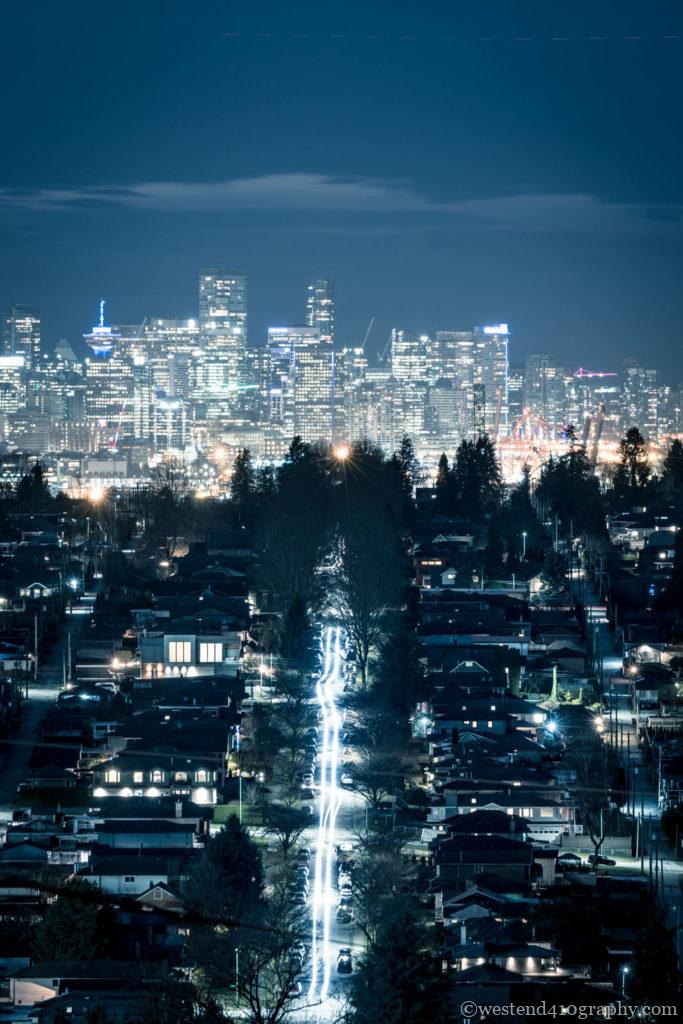
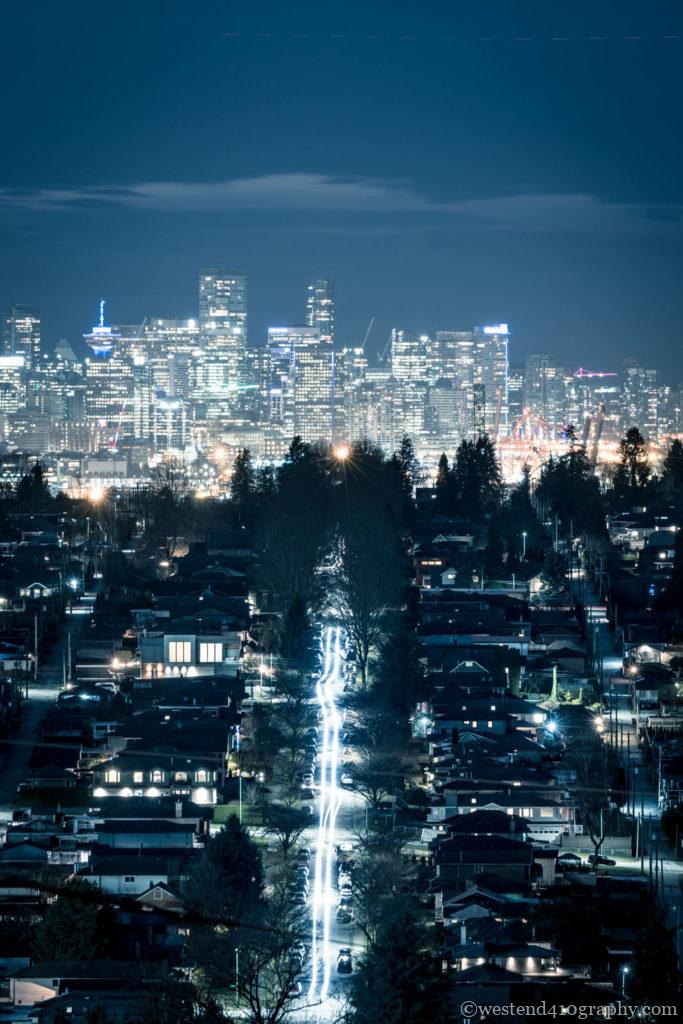


JPEG画像を使って、上記のような大きな編集や編集後に大判でのプリントをおこなうと、画像内にノイズや不自然な色が出てしまいます。
ただ撮影した写真の明るさや色あい、コントラストなどを微調整する程度のレタッチであれば、JPEGデータからのレタッチでもRawデータを使ってのレタッチを、仕上がりに大きな違いはありません。
むしろデータを保存するSDカードの容量を取らないので、ピクチャースタイルで写真を作り込んでJPEGで保存するのも良いでしょう。


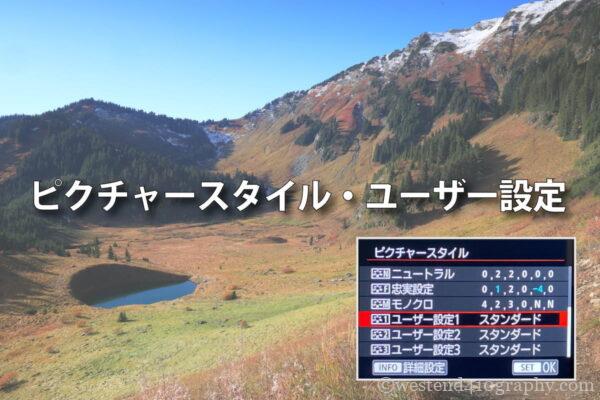
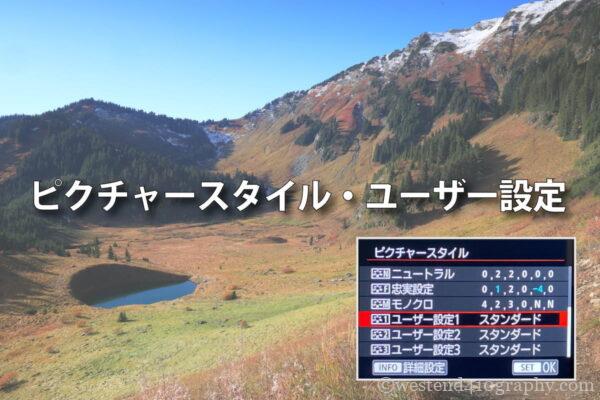
まとめ
- Rawはまだ画像ではない
- Rawはデータ量がJPEGの5~10倍
- RawデータもそのままJPEG画像に現像したら同じ画質
- Rawデータ → JPEG画像への現像で余計なデータは削除される
- RawデータはJPEG画像よりもレタッチ(編集)にオススメ
- 失敗写真や急いで撮った写真もRawなら綺麗に編集可能
Raw形式での保存にはさまざまな解釈や勘違いがあります。
間違った解釈のままでも。とりあえずRawで保存しておくことで失敗を阻止することは可能です。しかし何故Rawで保存するべきなのかをしっかりと理解することで、最終的な写真現像の仕上がりがより良いものになっていきますよ。



















質問・コメント